Illustrator如何创建一个惊人的抽象艺术作品
1、要创建的背景下,开始在Photoshop中一个新的文档,并添加一个黑色到白色的径向渐变具有143°的视角和150%的比例。
开石Texture.jpg,将其复制到您的文档,并改变这一层柔光,不透明度的混合模式为12%。现在创建一个新层,并用大软刷,漆黑色的入弯,并设置混合模式为柔光,不透明度为50%。
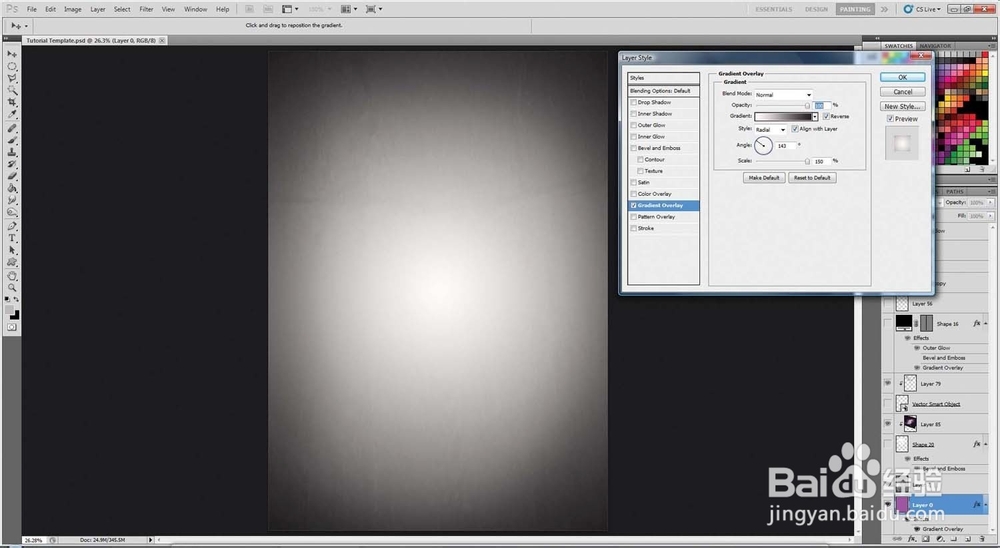
2、添加一个倒三角形,自定义形状工具(ü)。在图层面板中的图层上双击。在图层样式对话框,点击斜面和浮雕选项,然后选择内斜面,凿硬的技术和周围的520%深度的风格。设置方向向下,大小为43px,软化为1px。
打开16503195.jpg营造三角形上方的剪贴蒙版。用套索工具(L),能开出两个较小的V型形状,如图所示
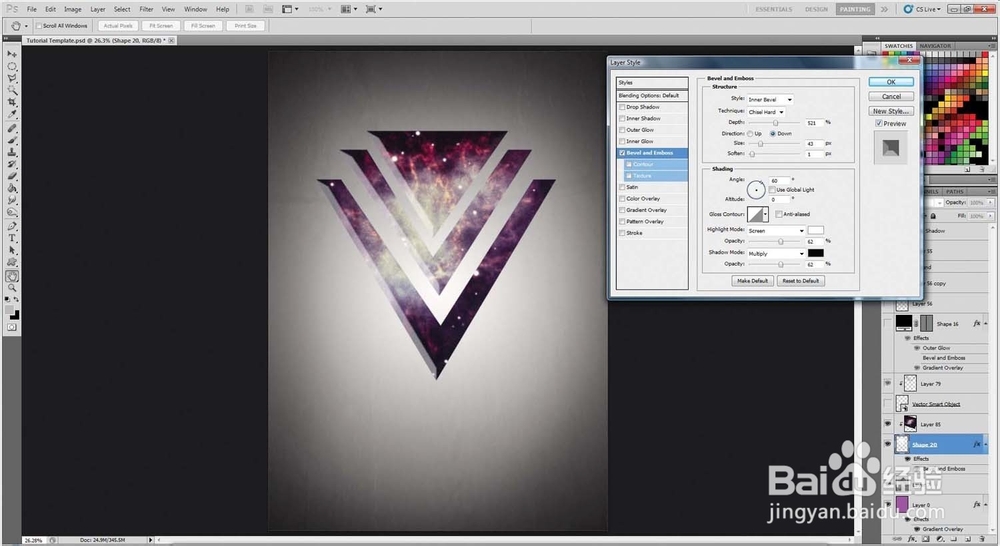
3、打开Mountain.jpg和切出的峰值的顶端,如图所示。翻转倒置,将它复制并粘贴到主艺术品和它下面的V形定位。
选择照片的另一个区域创造将是一个什么浮岛一个顶部。为了使摇摇欲坠的效果,重复岛,然后用图层>图层蒙版>隐藏全部。漆小部分回来,直到你得到想要的结果
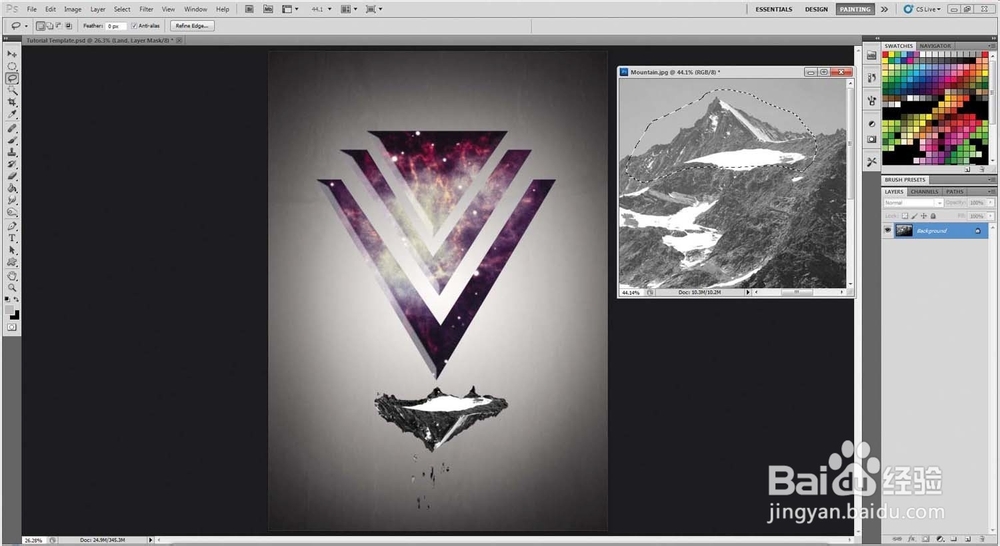
4、绘制的中心光束为薄长方形有轻微的外发光和紫 - 橙色梯度(作为渐变叠加在Layer风格)。
在一个新的图层,绘制一个黑色正方形选框工具(M)。创建一个镜头光晕(渲染>镜头光晕)里面,移动广场这样的耀斑坐在梁的顶端。设置混合模式为颜色减淡。
在调整面板中,单击照片过滤器图标,并添加一个蓝色滤波器,100%的密度。现在重复把一个镜头光晕在梁的底部
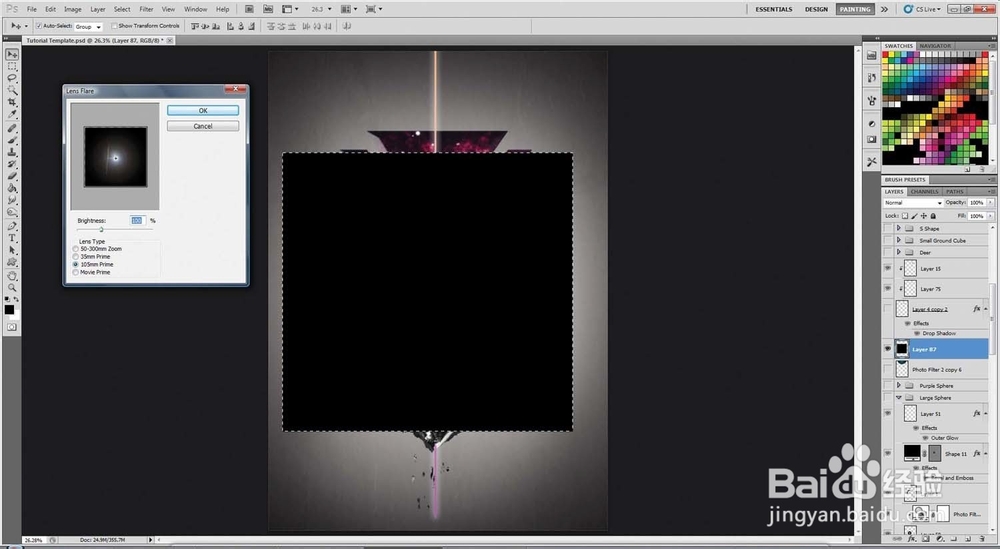
5、打开顺利 sphere.jpg。在液化滤镜(命令/按Ctrl + Shift + X),使小圆圈的镜像工具(M)在该中心创建一个抑郁症。按确定。抹去这部分,留下了伞,和变暗整体曲线(命令/按Ctrl + M)。复制Mountain.jpg这个形象,创建剪贴蒙版与它在形状。
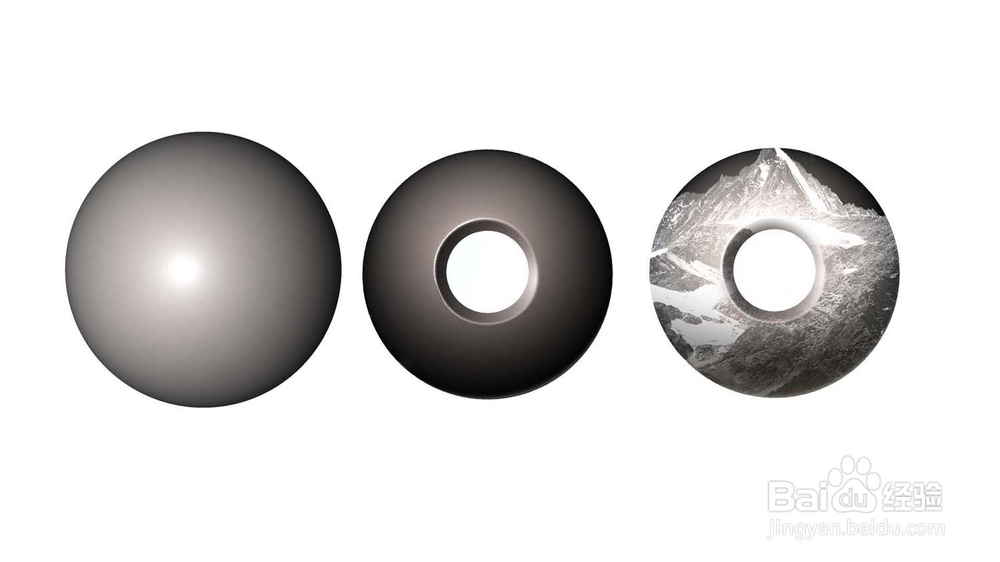
6、用小刷子用蓝色外发光,从第5步跟踪周围物体的中心孔小线。
创建另一个镜头光晕,设置其混合模式为叠加,将它放在第一个形状。打开Capsule.tif,清除其左半部分和复制和粘贴的形状后面。使用自定义形状工具六边形,并设置其混合模式为柔光。应用斜面和浮雕图层样式,与轮廓选择了。
现在创建一个暗灰色的圆圈(ü)和一个内锥添加到它与350中心的所有这些元素,深度复制并粘贴到主艺术品,抵消他们的左边
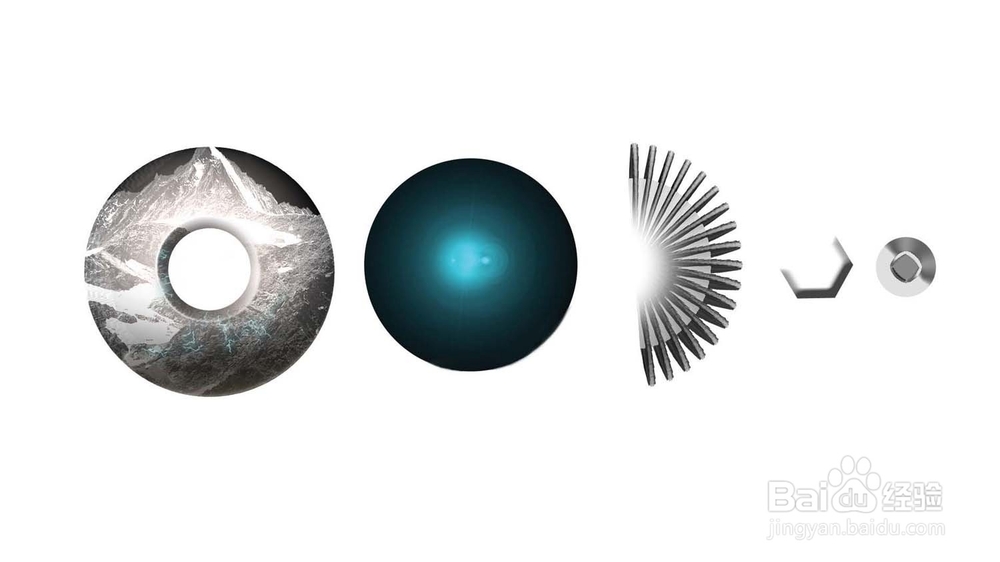
7、打开新sphere.tif和复制并粘贴到你的主要作品,你在最后一步复制过来的元素之上。设置其混合模式为线性减淡(添加),并删除其形状的75%至80%。你应该已经创建了类似所示的纹理圆边。添加阴影和光球的底部用软毛刷和剪贴蒙版。
打开顺利cube.tif。添加石材的质感,以它作为你在步骤1中所做的,然后添加一个白色的圆与外发光上面。现在,画一些烟雾上升到它用软毛刷。带来的结果成以上的V-形状之一的主要作品。

8、重复步骤6中的镜头光晕,把它上面流畅sphere.jpg的混合模式设置为叠加。添加亮蓝照片滤镜两个领域,设置光滑球体的过滤器,以排除的混合模式。分手的镜头光晕以增加利息的边缘。现在把结果如图所示。
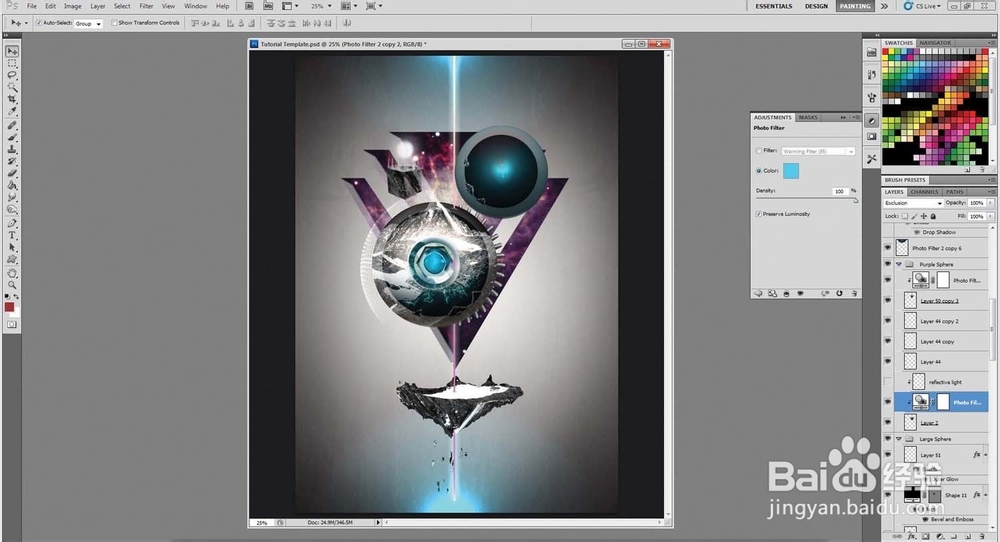
9、复制并粘贴新的sphere.tif到艺术品一遍,把它下的最大球体及以上的V-形状之一。用软刷,漆上黑色球体的左上方。开原sphere.tif和复制和粘贴其上的新sphere.tif渲染,并设置其混合模式为强光。
打开液体dots.tif及其内容复制并粘贴到立方体的权利。

10、添加使用文字工具(在Times New Roman字体数字'8' 牛逼)。放置'8'上方的最大球体和它的中心的左侧。
保存整个图像为JPEG,并把它放回原PSD,把它放在里面的'8'使用剪贴蒙版。

11、现在,我们将添加额外的深度小一些元素,并给观众更多的发现。使用在步骤8中所概述的过程,创建上面带箭头的额外领域。
此外,添加另一个平滑立方体(纹理),以及另一种暗灰色的圆圈状的步骤6.这一个小小的创建的,并放置浮动岛附近。
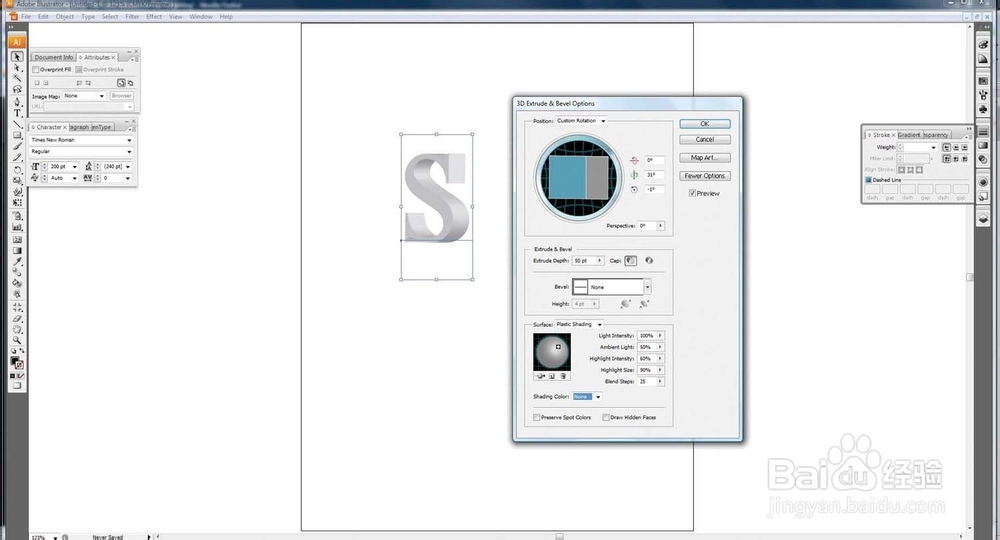
12、从鹿添加18037611.jpg下,又顺利立方体(纹理)的土地。复制它们,并用压平变换>扭曲来创建阴影。
加深他们通过应用颜色叠加图层效果:选择黑色,并设置不透明度为60%。
用一个小刷子,画一些线条就像从光滑的立方体稀疏炊烟升起(如果您使用的是平板电脑设置你的笔压不透明度)
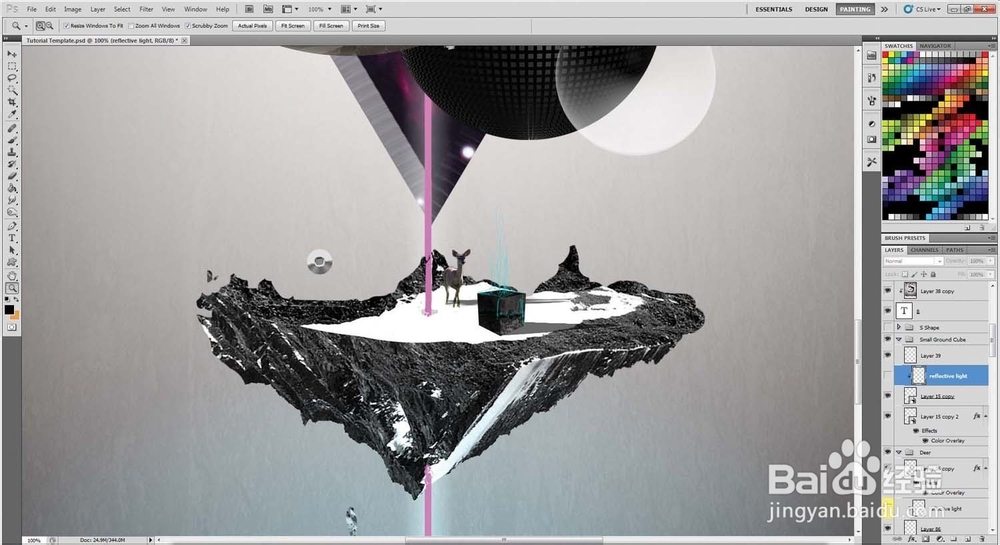
13、在Illustrator中,键入Times New Roman字体的'S',然后去效果> 3D>挤压和锥,并与预览选项选中,调整角度,以配合照明的艺术作品。点击更多选项和更改底纹颜色无法比拟的。
复制和3D'S'粘贴到Photoshop中,则部分删除两端,使之更加抽象,并添加质感。
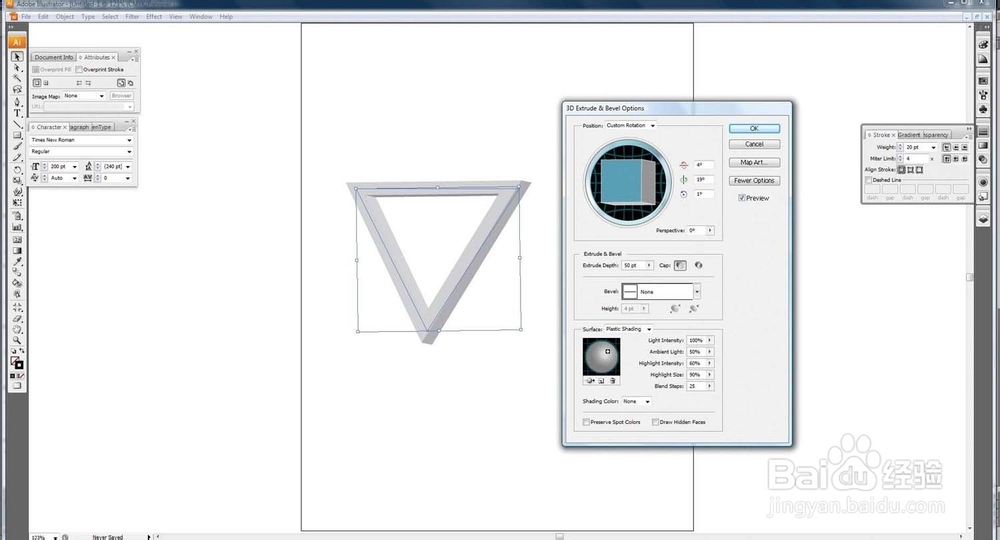
14、同样,做一个3D三角在Illustrator中。创建使用钢笔工具(基本轮廓P),那么该行的重量改变为周围20pt。现在,使用效果> 3D>挤压和锥在上一步中概述。把三角形变成Photoshop和它的位置坐,比较小的,大的中央圆形元素。
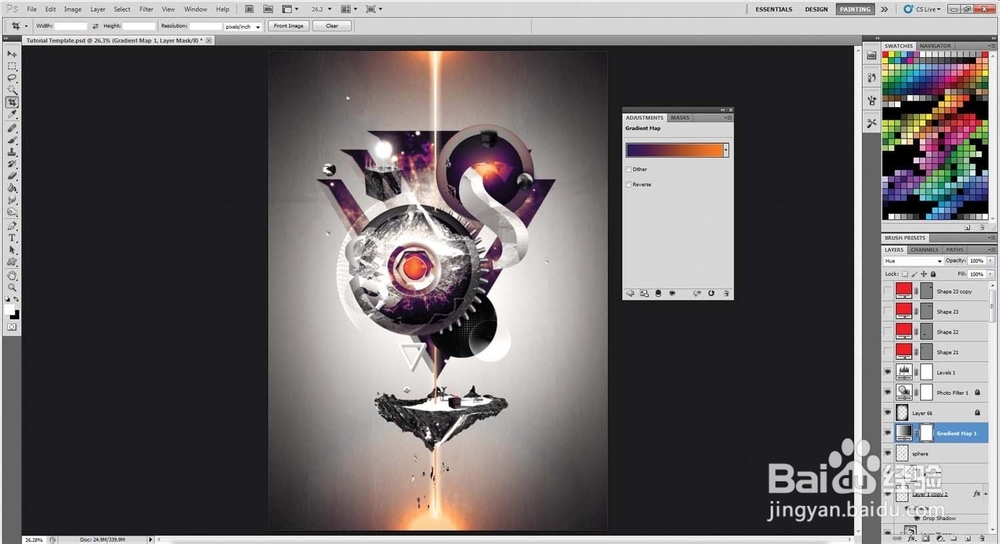
15、最终颜色的变化是通过将一个紫色-橙色渐变映射(简单地实现图层>新建调整图层>渐变映射)的混合模式设置为色调。
还添加了一个色阶调整图层(图层>新建调整图层>色阶)给工作更多的对比。

16、最后,为了还添加另一触摸真实感,搽一些光晕,会导致从中心光束。我已经标在图稿箭头显示,其中添加的光晕每个地方。如果你在一个图层下方的渐变映射画这些,他们会自动承担相应的颜色。
